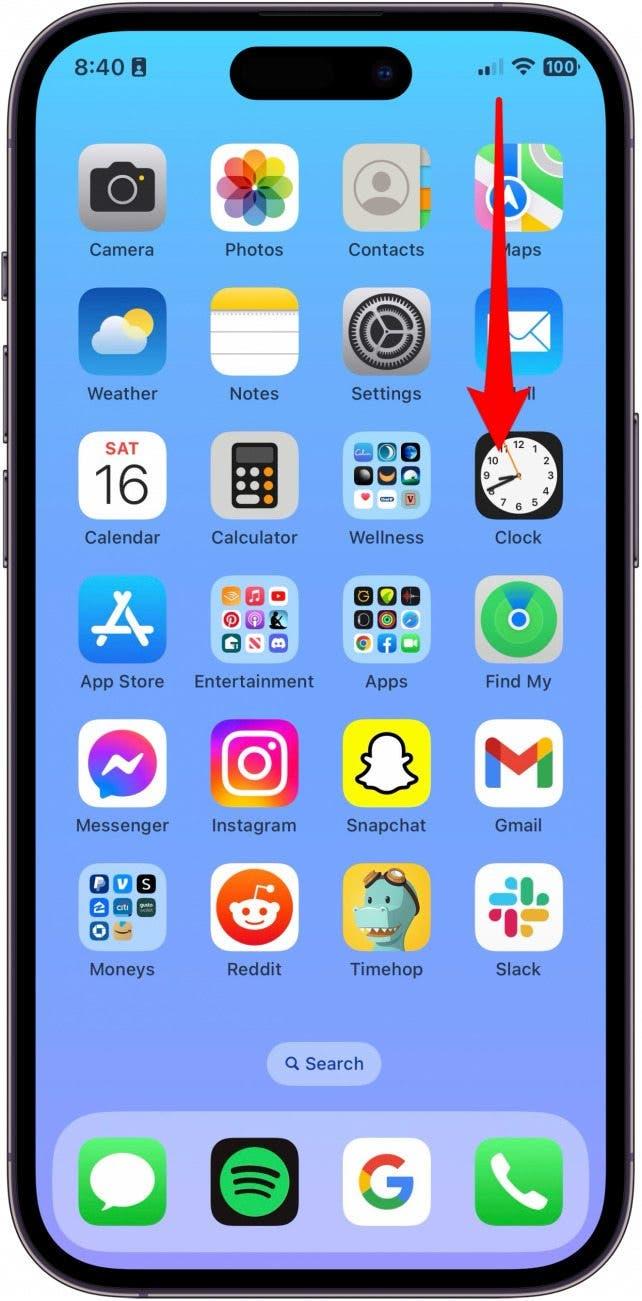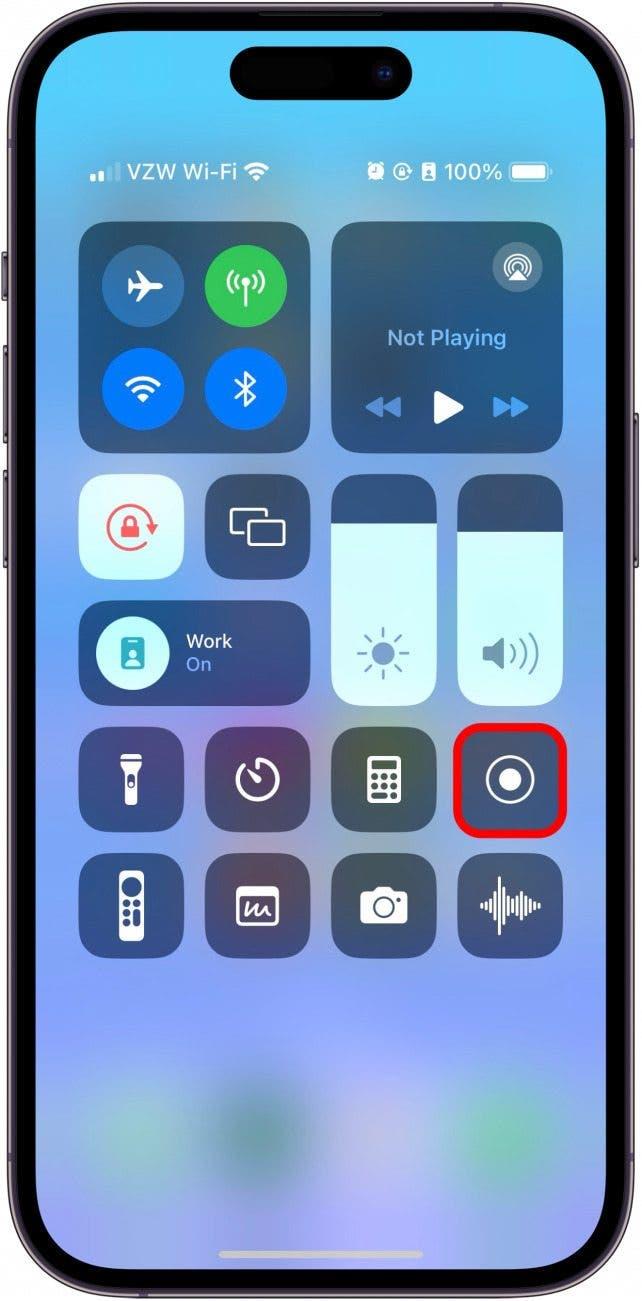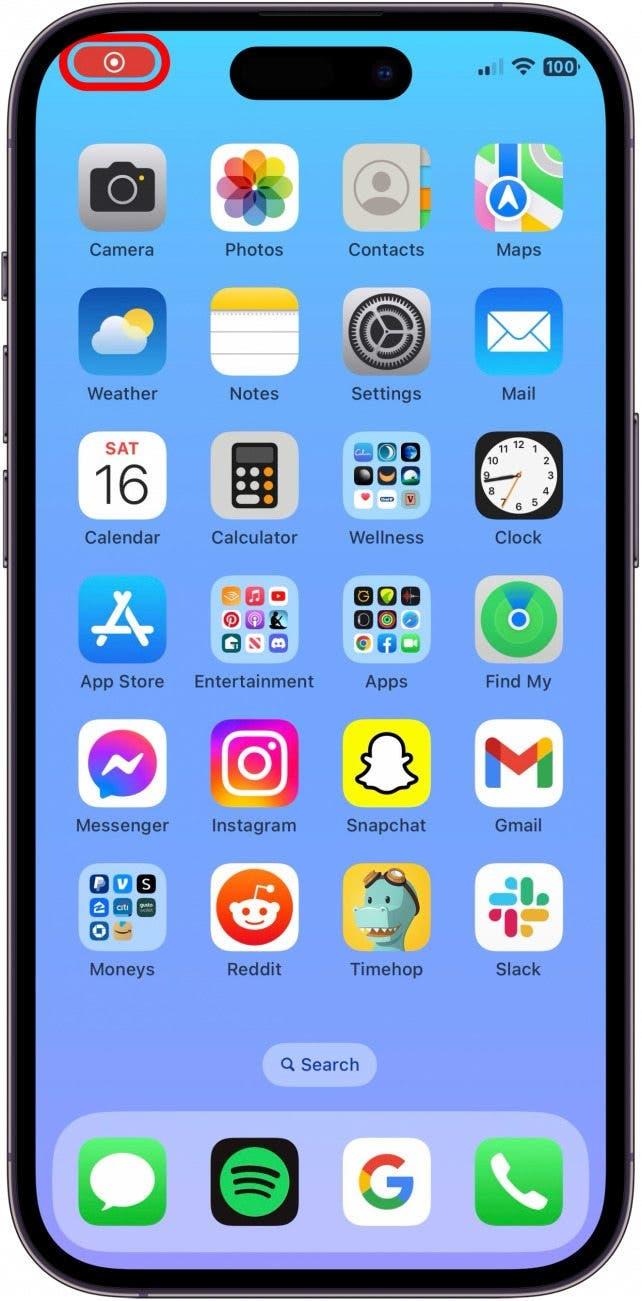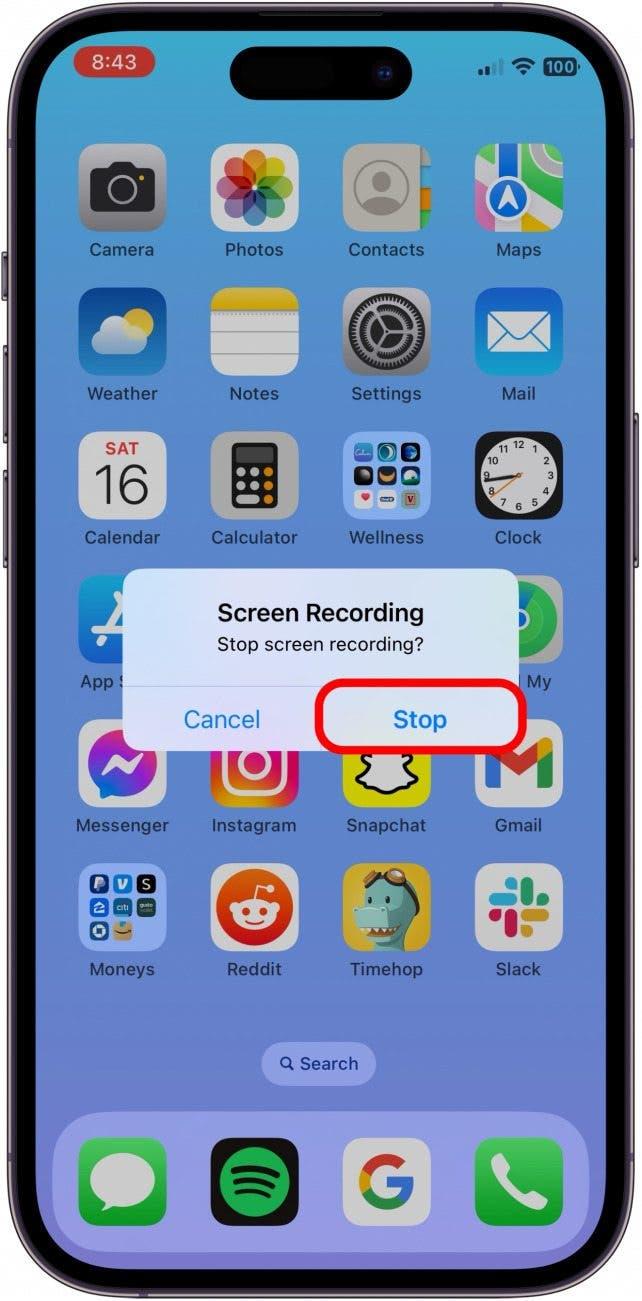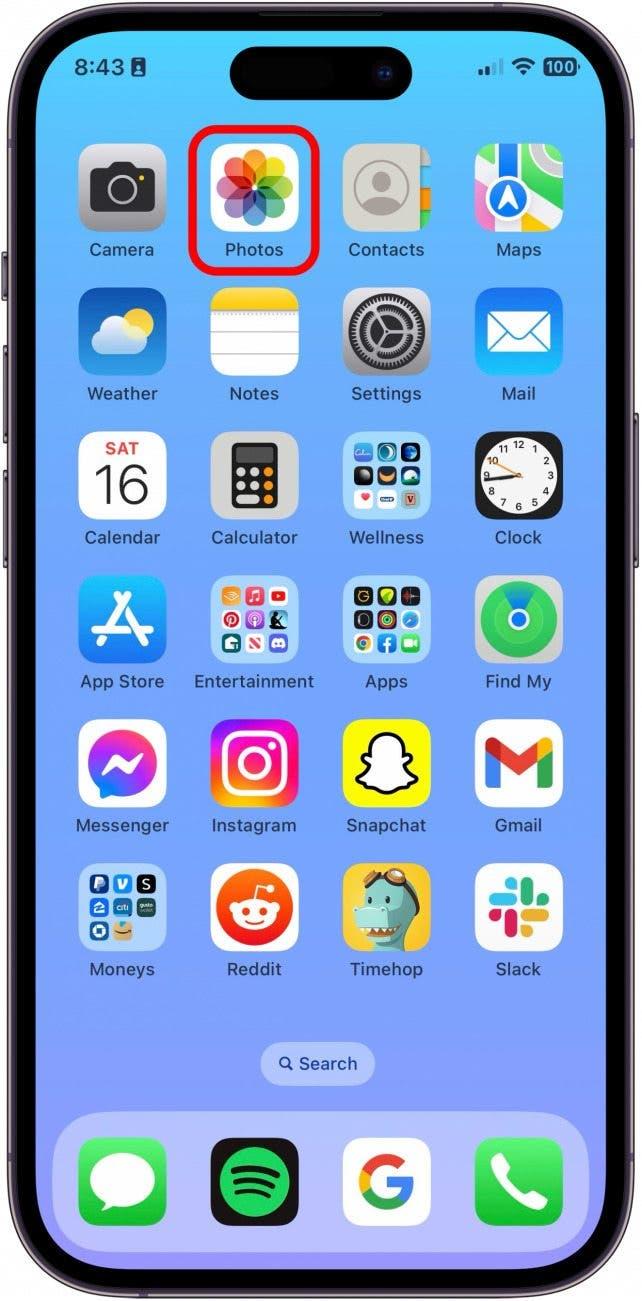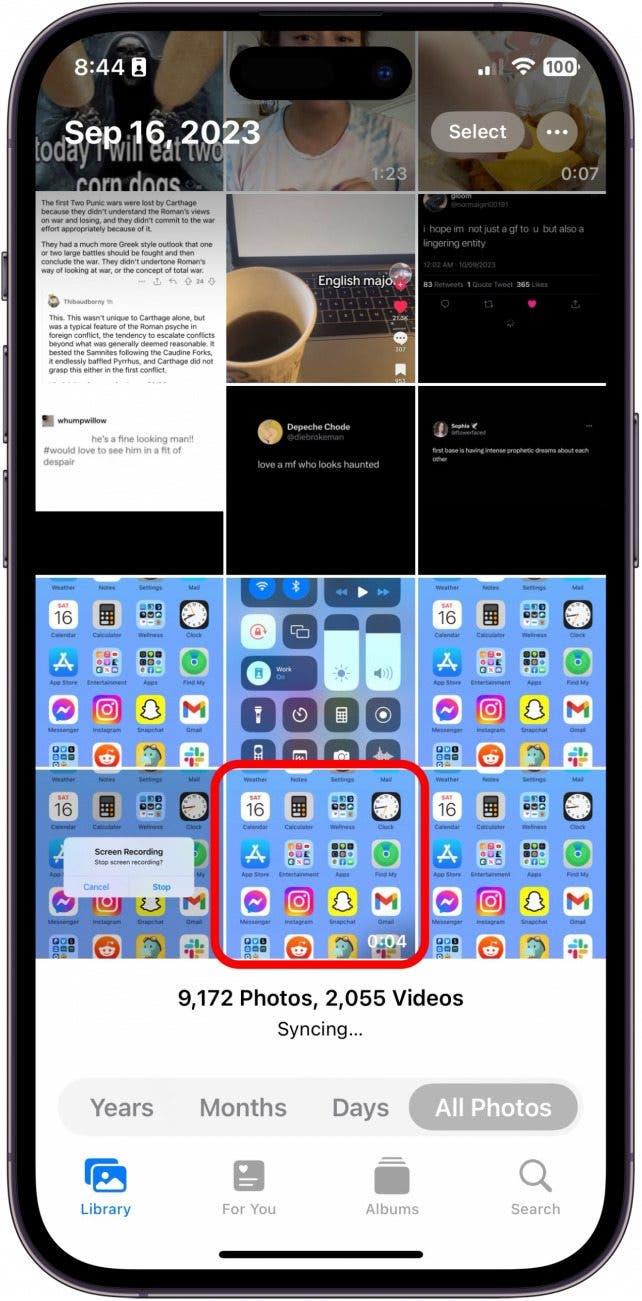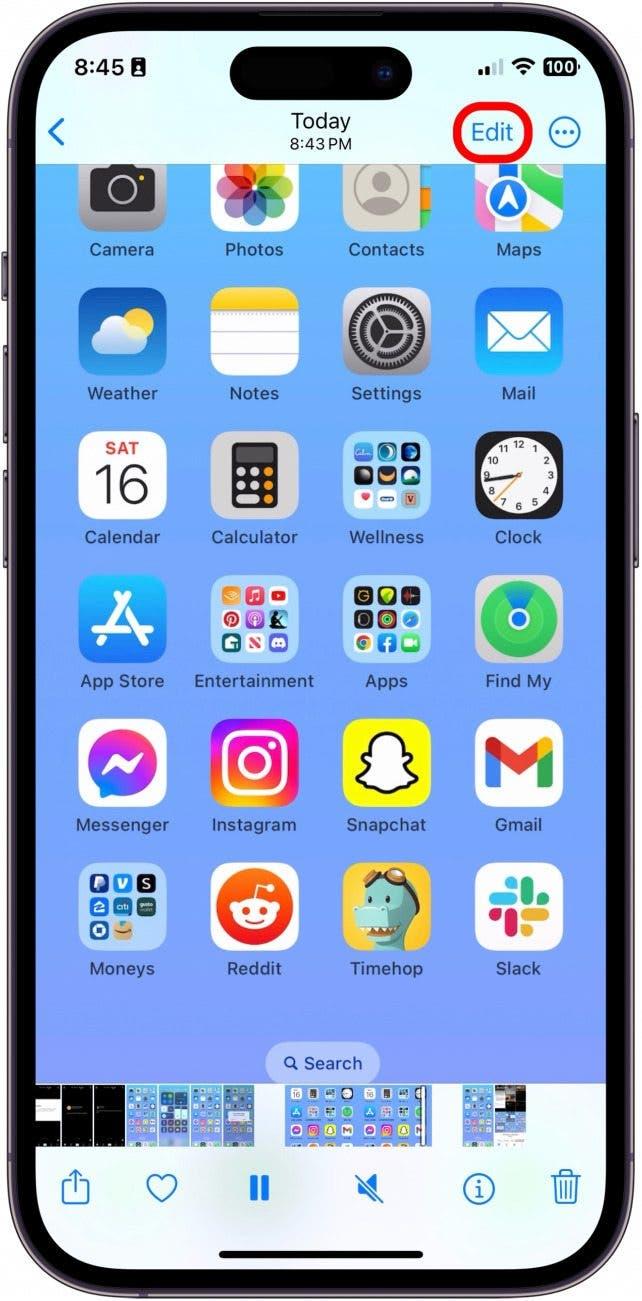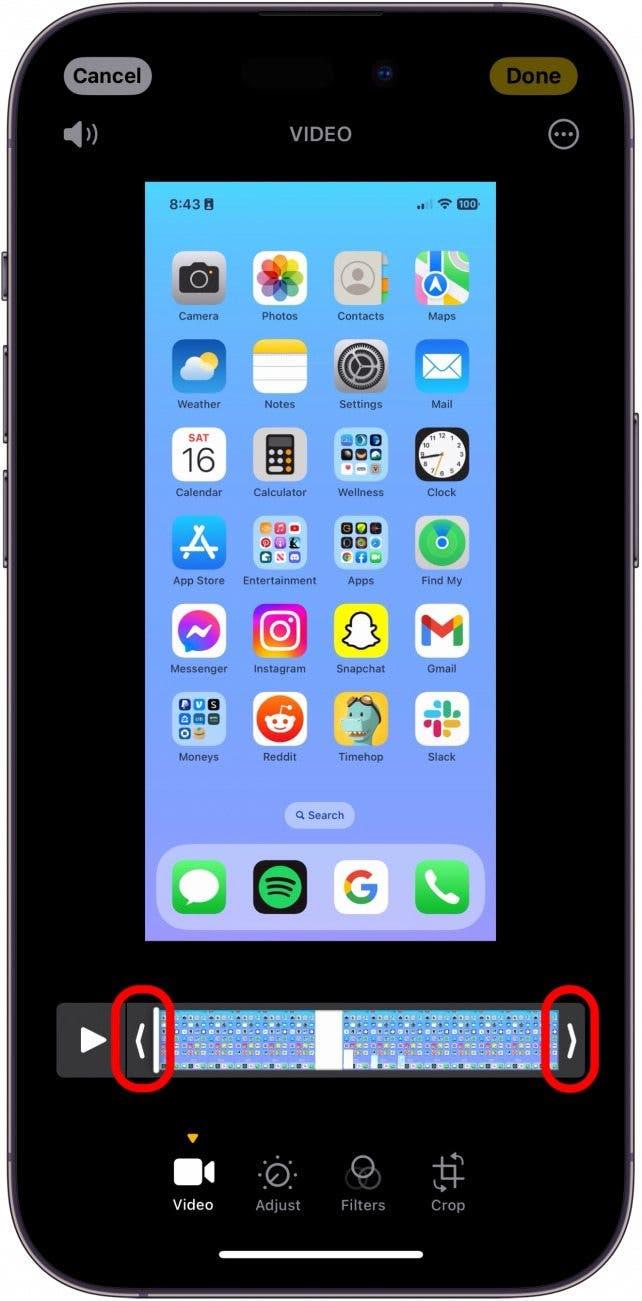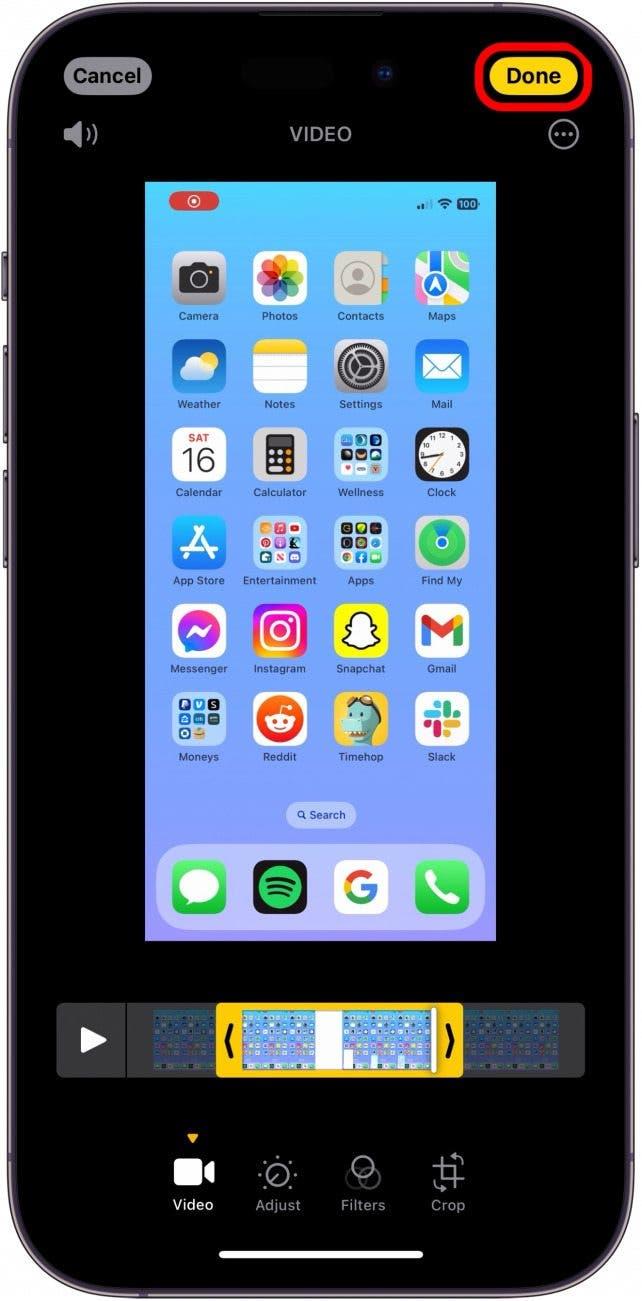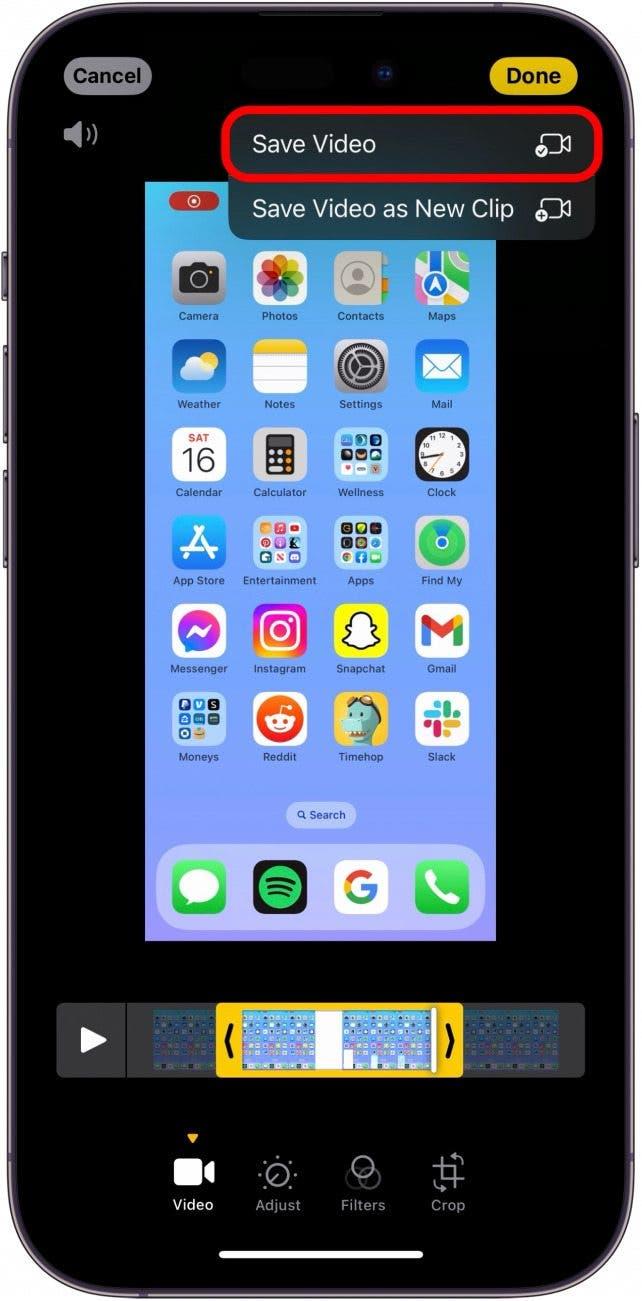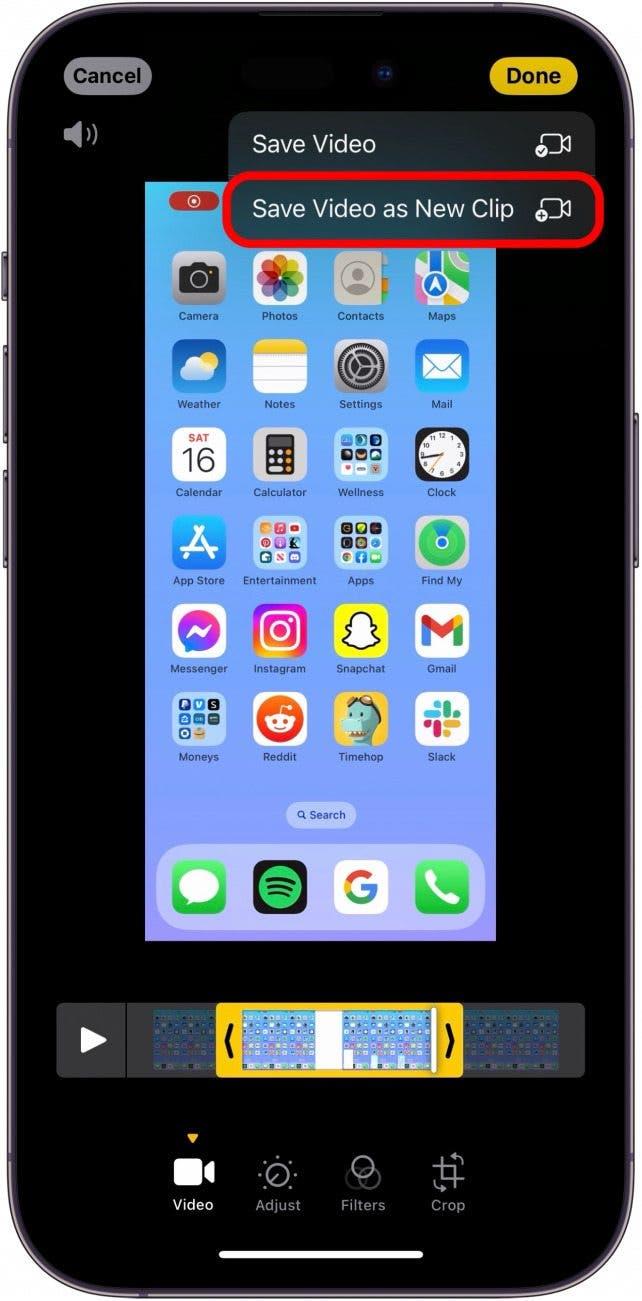iPhone’un ekran kayıt özelliği, iPhone’unuzun ekranında tam olarak neler olup bittiğini yakalamak için inanılmaz derecede kullanışlıdır. iPhone’da ekran kaydını bitirdiğinizde, video kolay erişim için otomatik olarak Fotoğraflar uygulamanıza kaydedilir. Ancak, iPhone’un ne kadar süreyle ekran kaydı yapabileceğini merak ettiniz mi? Cevapları aşağıda bulabilirsiniz!
iPhone’da Ekran Kaydı Nasıl Yapılır?
Başlamadan önce, iPhone’da ekran kaydı özelliğini hiç kullanmadıysanız, şimdi bunu ele alacağız. Apple aygıtlarınızı kullanmayı öğrenmek istiyorsanız, ücretsiz Günün İpucu!
Ekran Kaydı’nı kullanmadan önce Ekran Kaydı düğmesini Kontrol Merkezi’ne eklemeniz gerekir. Bunu nasıl yapacağınızı öğrenmek için bu makaleye göz atın. Düğmeyi Denetim Merkezi’ne ekledikten sonra artık Ekran Kaydı’na erişebilirsiniz.
 iPhone’unuzun gizli özelliklerini keşfedinHer gün bir günlük ipucu (ekran görüntüleri ve açık talimatlarla birlikte) alın, böylece günde sadece bir dakika içinde iPhone’unuzda ustalaşabilirsiniz.
iPhone’unuzun gizli özelliklerini keşfedinHer gün bir günlük ipucu (ekran görüntüleri ve açık talimatlarla birlikte) alın, böylece günde sadece bir dakika içinde iPhone’unuzda ustalaşabilirsiniz.
- iPhone’unuzda ekranın sağ üst köşesinden aşağı doğru kaydırın.

- Kayda başlamak için Ekran Kaydı’na dokunun. Kısa bir 3 saniyelik geri sayım olacaktır.

- Sol üstteki kırmızı kayıt düğmesine dokunun.

- Ardından kaydı durdurmak için Durdur’a dokunun. Video Fotoğraflar uygulamasına kaydedilecektir.

iPhone’da Ne Kadar Süre Ekran Kaydı Yapabilirsiniz?
Artık ekran kaydını nasıl yapacağınızı bildiğinize göre, ekranınızı bir iPhone’da ne kadar süreyle kaydedebileceğinizi merak ediyor olabilirsiniz. Bu soruyu yanıtlamak için, ne kadar depolama alanınız olduğu ve kayıt sırasında iPhone’unuzun şarjının ne kadar olduğu dikkate alınmalıdır.
Tüm bunlarla birlikte, bol miktarda saklama alanınız varsa ve iPhone’unuz şarj cihazına takılıysa, çoğu cihazda üç saate kadar ekran kaydı yapabilirsiniz.
iPhone’da Ekran Kayıtları Nasıl Düzenlenir?
Uzun bir ekran kaydı aldıktan sonra, bu dosyayı düzenleyebilmek isteyebilirsiniz. Neyse ki bu, Fotoğraflar uygulamasındaki diğer videoları düzenlemek kadar basit. İşte nasıl yapılacağı:
- Fotoğraflar uygulamasını açın.

- Ekran kaydına dokunun.

- Düzenle öğesine dokunun.

- Videoyu başından veya sonundan kesmek için video makarasının her iki tarafındaki okları sürükleyin.

- Bitti öğesine dokunun.

- Orijinal videoyu düzenlemek için Videoyu Kaydet öğesini seçin.

- Veya klibi film rulonuza yeni bir video olarak kaydetmek için Videoyu Yeni Klip Olarak Kaydet öğesine dokunun.

SSS
- iPhone’da iki saatlik bir ekran kaydı kaç GB’tır? Bunun kesin cevabı cihazın yaşına, çözünürlüğüne ve yazılım sürümüne bağlı olarak değişmekle birlikte, ortalama olarak 2 saatlik bir ekran kaydı yaklaşık 6-7 GB alan tüketebilir.
- iPhone’da bir kayıt ne kadar uzun olabilir? Video kaydetmek için Kamera uygulamasını kullandığınızda sınırsız bir süre boyunca kayıt yapabilirsiniz. iPhone’unuzun yeterli depolama alanı ve yeterli pil ömrü olduğu sürece, siz durdurana kadar kayıt yapmaya devam edebilir.
- Bir iPhone gece boyunca kayıt yapabilir mi? Tıpkı önceki soruların yanıtlarında olduğu gibi, iPhone’unuzun yeterli pili ve yeterli depolama alanı olduğu sürece, iPhone’unuzla gece boyunca video kaydedebilirsiniz.